Шта је Суперфетцх у оперативном систему Виндовс 7
Корисници оперативног система Виндовс 7, када наиђу на услугу која се зове Суперфетцх, постављају питања - шта је то, зашто је то потребно, и може ли овај елемент бити онемогућен? У данашњем чланку покушаћемо да им дамо детаљан одговор.
Садржај
Сврха Суперфетцх
Прво ћемо размотрити све детаље повезане са овим елементом система, а затим ћемо анализирати ситуације када треба да се искључи и описати како се то ради.
Назив поменуте услуге се преводи као “супер-узорковање”, што директно одговара на питање сврхе ове компоненте: грубо говорећи, ово је услуга кеширања података за побољшање перформанси система, врста оптимизације софтвера. Ради на следећи начин: у процесу интеракције корисника и оперативног система, сервис анализира учесталост и услове за покретање корисничких програма и компоненти, а затим креира посебну конфигурациону датотеку, у којој се чувају подаци за брзо покретање апликација које се најчешће позивају. Ово укључује одређени проценат РАМ-а. Поред тога, Суперфетцх је такође одговоран за неке друге функције - на пример, рад са страничним фајловима или РеадиБоост технологијом, која вам омогућава да окренете флеш диск поред РАМ-а.
Погледајте и: Како направити РАМ са фласх диска
Да ли морам да искључим супер узорковање
Суперцоллецтион, као и многе друге компоненте оперативног система Виндовс 7, је подразумевано активна из неког разлога. Чињеница је да покренута Суперфетцх услуга може убрзати брзину оперативног система на слабим компјутерима на рачун повећане потрошње меморије, иако безначајна. Осим тога, супер-узорковање може продужити животни вијек традиционалних ХДД-а, без обзира колико то звучало парадоксално - активни супер-самплер практично не користи диск и смањује учесталост приступа погону. Али ако је систем инсталиран на ССД, онда Суперфетцх постаје бескористан: ССД-ови су бржи од магнетних дискова, због чега ова услуга не доноси никакво повећање брзине. Онемогућавање ослобађа део РАМ-а, али премало за озбиљан утицај.
Када треба да искључите предмет у питању? Одговор је очигледан - када постоје проблеми са њим, пре свега, велико оптерећење процесора, које се не могу носити са више бенигним методама као што је чишћење тврдог диска од "јунк" података. Супер-узорковање можете деактивирати на два начина - кроз “Сервице” окружење или кроз “Цомманд Лине” .
Обрати пажњу! Искључивање функције Суперфетцх ће утицати на доступност функције РеадиБоост!
Метод 1: Сервисни алат
Најлакши начин да зауставите супер узорковање је да га онемогућите кроз Виндовс 7 менаџер услуга.
- Користите комбинацију тастера Вин + Р да бисте приступили интерфејсу Рун . Унесите параметар
services.mscу текстуалну линију и кликните на ОК . - На листи ставки Менаџера сервиса пронађите ставку „Суперфетцх“ и двапут кликните на њу помоћу ЛМБ .
- Да бисте онемогућили супер узорковање у менију Стартуп Типе, изаберите опцију Дисабле , а затим користите дугме Стоп . Да бисте применили измене, користите дугмад "Примени" и "ОК" .
- Поново покрените рачунар.
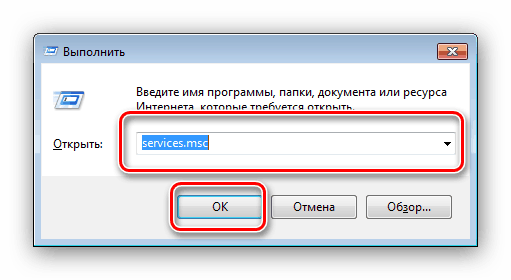
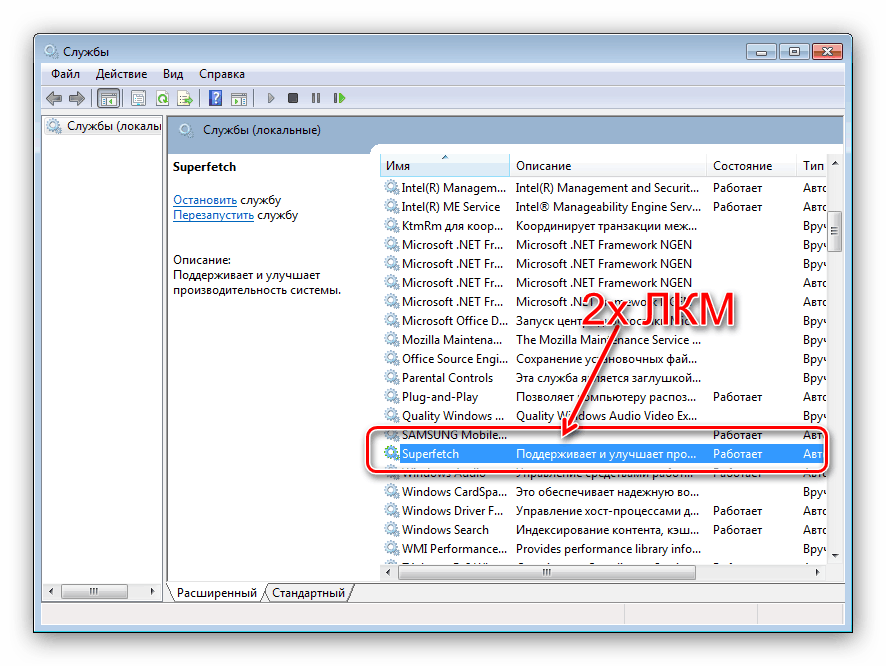
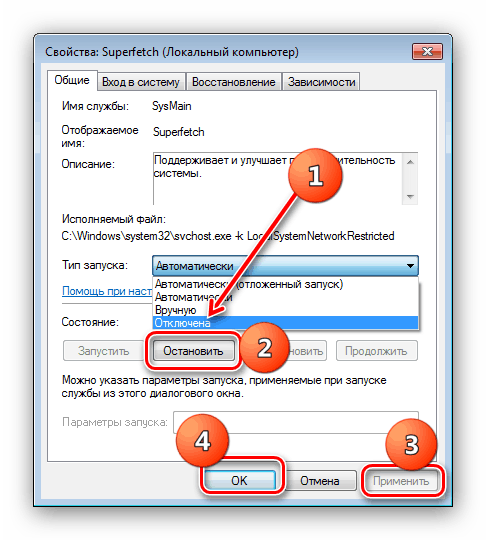
Ова процедура ће онемогућити и Суперфетцх и аутостарт сервис, чиме ће се потпуно деактивирати ставка.
2. метод: "Командна линија"
Не ради увек на коришћењу Виндовс Сервицес Манагер 7 - на пример, ако је верзија оперативног система Стартер Едитион. Срећом, у Виндовсу нема задатка који се не може ријешити кориштењем “Цомманд Лине” - такођер ће нам помоћи у искључивању супер-узорковања.
- Идите на конзолу са администраторским привилегијама: отворите “Старт” - “Све апликације” - “Стандард” , пронађите “Командну линију” тамо , кликните на њу са РМБ и изаберите опцију “Покрени као администратор” .
- Након покретања интерфејса елемента, унесите следећу команду:
sc config SysMain start= disabledПроверите исправност уноса параметара и притисните Ентер .
- Да бисте сачували нова подешавања, поново покрените рачунар.
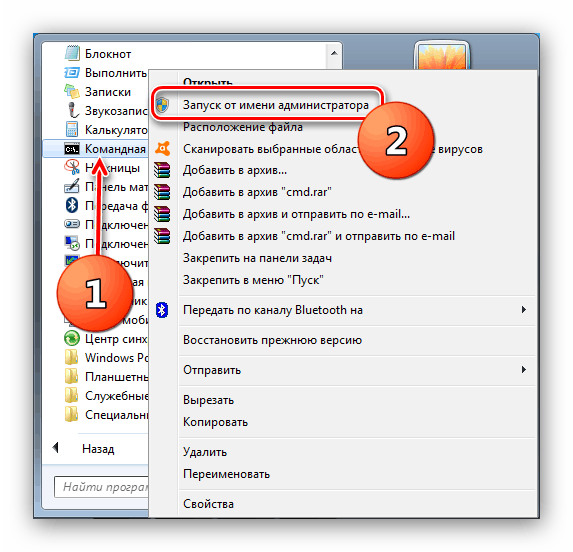
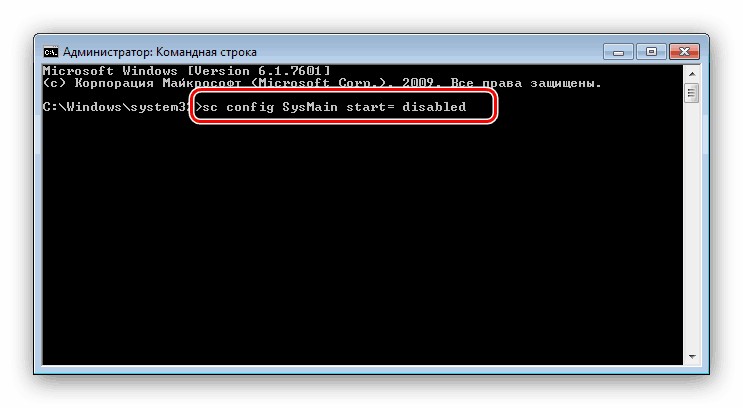
Као што пракса показује, употреба "командне линије" је ефикаснија од онемогућавања преко менаџера услуга.
Шта учинити ако се сервис не искључи
Горе наведене методе нису увек ефикасне - супер-узорковање није онемогућено ни кроз управљање услугама нити уз помоћ команде. У том случају, морате ручно да промените неке параметре у регистру.
- Позовите "Регистри Едитор" - у овом случају поново долазимо у згодан прозор "Рун" , у којем морате да унесете
regedit. - Проширите стабло директорија на следећу адресу:
HKEY_LOCAL_MACHINE/SYSTEM/CurrentControlSet/Control/Session Manager/Memory Management/PrefetchParametersПронађите кључ који се зове “ЕнаблеСуперфетцх” и двапут га кликните левим тастером миша.
- За потпуно затварање, унесите вредност
0, затим кликните на "ОК" и поново покрените рачунар.
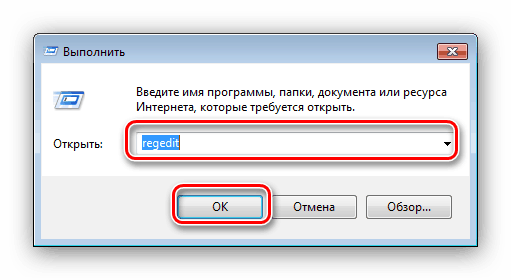
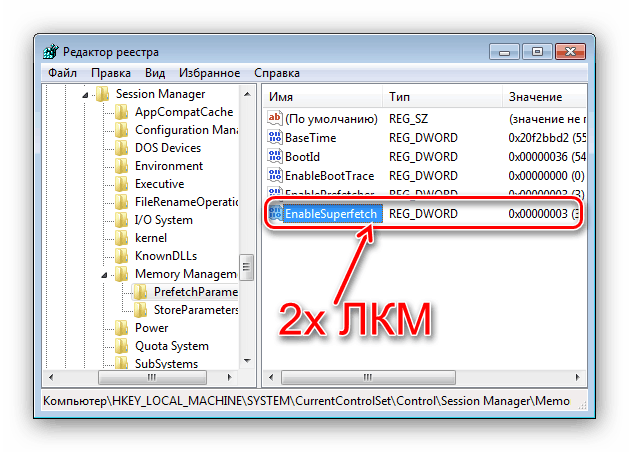
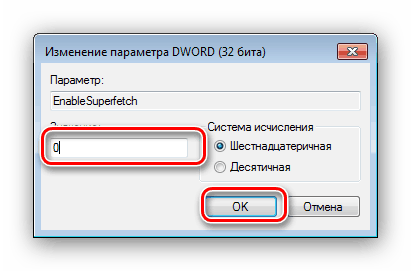
Закључак
Детаљно смо испитали карактеристике Суперфетцх сервиса у оперативном систему Виндовс 7, под условом да се методе искључе у критичним ситуацијама и да се одлучи да ли су методе биле неефикасне. На крају, подсећамо вас да оптимизација софтвера никада неће заменити надоградњу компјутерских компоненти, тако да се не можете превише ослонити на њу.